Экономия заряда батареи на Андроид стала особенно актуальной темой с быстрым развитием дополнительных функций в современных смартфонах. Аккумулятор (Li-ion) в телефоне в зависимости от модели имеет емкость в среднем от 2000 до 3500 мА/ч, правда, в планшете – 4000-5000 мА/ч, бывают и более мощные приспособления, но они достаточно дорогие. На срок службы аккумулятора влияют: частота и полнота зарядки, условия хранения, правильный уход за прибором и накопителем энергии.
Специалисты дают различные советы, как сэкономить зарядку батареи на Андроиде. Большинство из них сводится к двум посылам: изменение настроек гаджета и дополнительно устанавливаемые программы для экономии заряда батареи Андроид.
Содержание статьи
Настраиваем телефон
 «Прожорливость» устройств на платформе Google Android стала «притчей во языцех». Нередко это происходит оттого, что пользователи не задумываются о том, куда расходуется заряд, и не предпринимают никаких действий, чтобы его продлить. Даже такая мелочь, как вибрация клавиш при вводе текста, может продлить жизнь аккумулятору на десяток минут. Иногда эти минуты бывают очень важны.
«Прожорливость» устройств на платформе Google Android стала «притчей во языцех». Нередко это происходит оттого, что пользователи не задумываются о том, куда расходуется заряд, и не предпринимают никаких действий, чтобы его продлить. Даже такая мелочь, как вибрация клавиш при вводе текста, может продлить жизнь аккумулятору на десяток минут. Иногда эти минуты бывают очень важны.
К примеру, считается, что чем больше различных приложений, тем круче. Однако все они, запущенные и даже не запущенные, в фоновом режиме осуществляют различные процессы, отбирая ресурс аккумулятора. Их нужно принудительно завершать, а ненужные – удалять. Лишние виджеты с рабочего стола убираются.
Увеличить время автономной работы устройства на 20-30% и больше можно, слегка изменив параметры телефона.
Настройка дисплея
Для нормального пользования смартфоном, вполне достаточно яркости экрана на уровне 40-50%. Особенно актуально это для топовых приспособлений с Full HD дисплеями диагональю 4,5-5,5 дюйма. Во многих моделях есть возможность автоматического регулирования яркости экрана в зависимости от уровня освещенности на улице или в помещении. Установить этот режим можно в меню «Настройки» – «Экран» – «Автонастройка».
В отдельных случаях можно отключить также подсветку дисплея, что на 15% сократит расход. Время, после которого экран переходит в спящее состояние, следует сократить до 15-30 секунд. Яркие заставки, а тем более живые обои, нужно убрать с рабочего стола.
Для владельцев смартфонов с AMOLED дисплеями лучше всего установить черный фон, поскольку каждый пиксель на них – это светодиод, потребляющий питание.
Выключение беспроводных технологий
 Многие владельцы современных сотовых телефонов не обращают внимания на то, какие в данный момент сервисы активированы в устройстве. GPS, Wi-Fi, Bluetooth, режим модема нужно включать только тогда, когда в этом есть необходимость. Такие модули регулярно в поисках совместимых приспособлений сканируют пространство. Некоторые люди используют Bluetooth для подключения автогарнитуры или беспроводных наушников, что приводит к повышенному расходу энергии.
Многие владельцы современных сотовых телефонов не обращают внимания на то, какие в данный момент сервисы активированы в устройстве. GPS, Wi-Fi, Bluetooth, режим модема нужно включать только тогда, когда в этом есть необходимость. Такие модули регулярно в поисках совместимых приспособлений сканируют пространство. Некоторые люди используют Bluetooth для подключения автогарнитуры или беспроводных наушников, что приводит к повышенному расходу энергии.
Для того чтобы не возиться с каждым модулем отдельно, можно воспользоваться доступным на всех «Андроид» приборах инструментом «Режим полета». При его активации отключаются все функции, которые имеют отношение к мобильной связи – интернет, СМС, 3G и 4G. Правда, и позвонить тоже возможности не будет. Такой вариант уместен в самолетах, метро или за городом.
При наличии стабильного соединения по Wi-Fi или EDGE потребность в доступе к высокоскоростным сетям отсутствует, вполне достаточно будет и 2G-соединения. Поэтому можно зайти в «Настройки» – «Беспроводные сети» – «Мобильная связь» и поставить отметку возле поля «Только сети 2G».
Тонкая настройка
Этот способ подойдет тем, кто хорошо разбирается в технике и имеет root-права. Остальным, во избежание возможного повреждения смартфона, лучше скачать приложение для экономии заряда батареи на Андроид на русском или английском языках.
Итак, нужно войти в раздел «О телефоне», после многократного нажатия появится пункт «Для разработчиков». В нем имеется возможность:
- выключить или поставить на минимум анимацию;
- отключить фоновые процессы или установить на них лимит;
- скорректировать частоту работы процессора.
Режим энергосбережения
 В версии Android 5 Lollipop был внедрен режим энергосбережения. Он выполняет автоматически часть из указанных выше действий по уменьшению расхода энергии (уменьшение яркости экрана, блокирование отдельных графических эффектов и функций). Есть возможность включить или выключить его вручную или же задать параметры самостоятельной активации при критическом снижении уровня зарядки до 15% или 5%.
В версии Android 5 Lollipop был внедрен режим энергосбережения. Он выполняет автоматически часть из указанных выше действий по уменьшению расхода энергии (уменьшение яркости экрана, блокирование отдельных графических эффектов и функций). Есть возможность включить или выключить его вручную или же задать параметры самостоятельной активации при критическом снижении уровня зарядки до 15% или 5%.
Мероприятия по уменьшению трафика мобильного интернета также опосредованно сохраняют заряд, поскольку уменьшается нагрузка на процессор и не допускается его перегрев. В частности, обновление ПО нужно проводить только через Wi-Fi.
Экономия с помощью сторонних программ
Разработчики ПО предлагают десятки утилит, цель которых – продление автономности мобильного устройства (телефона, планшета). Рассмотрим наиболее популярные из них:
- DU Battery Saver. По мнению многих пользователей – это лучшая программа для экономии батареи на «Андроид», скачать бесплатно которую можно на Google Play. При ее помощи энергопотребление сокращается без понижения производительности аппарата. Также отслеживает энергоемкие инструменты, температуру, время зарядки и т.д. Часть свойств программы (например, снижение частоты процессора с root-правами) платная, но возможен расчет виртуальной валютой, вырученной за установку других инструментов.
- GO Battery Saver – мастер экономии батареи на «Андроид». Автоматически оптимизирует энергопотребление и сообщает о наиболее затратных компонентах. Точно прогнозирует, сколько еще продержится заряд в зависимости от запущенных программ. Хороший интерфейс, но в бесплатной версии докучает реклама, а часть функций (к примеру, установка расписания изменения профилей) – платная.
 Battery Doctor. Более 100 млн. человек стали обладателями этой утилиты, что подтверждает мнение о том, что это лучшее приложение для экономии батареи на «Андроид». Оно обладает всеми необходимыми функциями и полностью бесплатно. Статистика использование аккумулятора, чистка кэша, удобный виджет, подсказки об оптимальном времени заряжания. Доступен «экстремальный» режим, при включении которого все соединения разрываются и возможны только СМС и звонки.
Battery Doctor. Более 100 млн. человек стали обладателями этой утилиты, что подтверждает мнение о том, что это лучшее приложение для экономии батареи на «Андроид». Оно обладает всеми необходимыми функциями и полностью бесплатно. Статистика использование аккумулятора, чистка кэша, удобный виджет, подсказки об оптимальном времени заряжания. Доступен «экстремальный» режим, при включении которого все соединения разрываются и возможны только СМС и звонки.- Greenify. Понятное и простое в обращении приложение на русском языке. Пресекает попытки фоновых сервисов вывести гаджет из режима сна. Благодаря этой программе активность телефона резко снижается, когда владелец им не пользуется. Недостаток – требуется root-доступ для большинства функций.
- Easy Battery Saver. Достаточно высоко котируется на Google Play. Имеет четыре настроенных разработчиками режима энергосбережения и один открытый для настройки пользователем (расширенный).
Как сэкономить заряд батареи Android-смартфона, планшета. Делаем калибровку аккумулятора
Проверка почты и социальных сетей на смартфоне и планшете. Прослушивание музыки. GPS-навигация в машине, просмотр даты и дня в календаре Android. И прочее и прочее. Все это удобно совершать на мобильном телефоне, однако, в отличие от стационарного компьютера, все время приходится думать о расходе и экономии батареи на ОС Андроид. Также необходимо выполнять калибровку батареи на Андроид — иначе показания будут некорректно отображаться.
С умеренными потребностями, расход смартфона или планшета не очень существенный. Как правило, на день хватает для просмотра, работы и развлечений. Но, если не думать о емкости батареи, особенно во время путешествия – случается так, что зарядка на нуле, а источника питания рядом нет.
Дабы избежать мертвого телефона на руках, следует бережно относиться к расходу батареи и иметь в виду полезные советы для сохранения энергопотребления аккумулятора и его калибровки. Эти советы будут равноценно применимы к мобильным устройствам на базе Android, iPhone, Windows Phone и проч. – несмотря на то, что настройки различаются в принципе на разных типах телефонов.
Первый совет: не забывайте проводить калибровку батареи Android!
Калибровка батареи Android необходима для точности определения, насколько посажена батарея. Это очень важный процесс, который застрахует вас от неприятных инцидентов. Если же калибровка батареи не производилась очень давно, то вполне вероятна ситуация, когда — по шкале индикатора — заряд на телефоне еще есть, а по факту телефонная батарея разряжается в самый неподходящий момент! Поэтому выполнять калибровку аккумулятора телефона следует обязательно хотя бы время от времени.
Приложение Battery Calibration
На самом деле, о калибровке батареи на Андроид сложилось много мифов, сгенерированных некоторыми «продвинутыми» пользователями форума 4pda. Мол, нужно удалить системный файл batterystats.bin, отвечающий за статистику заряда на батарее. Однако подобные манипуляции могут только привести к краху ОС Андроид. Мы советуем для удаления этого файла использовать приложение Battery Calibration. Battery Calibration — приложение для быстрой калибровки телефона. После нажатия на кнопку «Калибровать», приложение удаляет файл batterystats.bin, вместо того, чтобы делать это вручную.
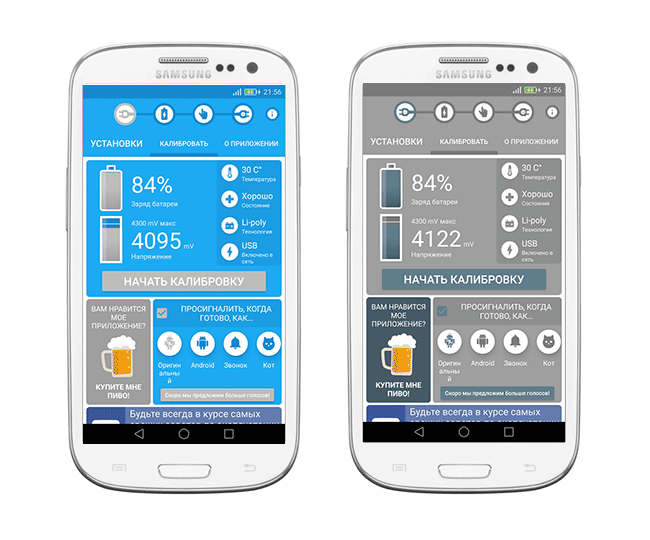
Battery Calibration пригодится для следующих сценариев:
- Обновление Андроид
- Сброс к заводским настройкам телефона
- Установка кастомной прошивки
- Сменили батарею на телефоне или планшете
- Индикатор аккумулятора обманывает
- Телефон заряжается не полностью
- Резкое падение заряда батареи
Также эта программа для калибровки батареи будет незаменима для:
- калибровки батареи Lenovo, Samsung и других моделей телефона
- замера вольтажа батареи
- чтобы быть в курсе, когда телефон полностью заряжен
Эффективность приложения Battery Calibration оспаривают форумчане 4pda (надеряя эту программку эффектом плацебо). Как минимум, для удаления файла batterystats.bin она пригодна.
Настройка и оптимизация яркости экрана для экономии батареи Android
Современные смартфоны обладают большими и качественными экранами с отличной цветопередачей. Однако, пользуясь преимуществами матриц экранов, мы забываем о расходе батареи и включаем максимальную яркость дисплея. Как вариант – некоторые владельцы устройств включают функцию автоматической настройки яркости, которая основана на адаптации под текущее освещение. Однако и в этом случае эффект может быть обратным ожиданиями – то есть, негативным для аккумулятора.
Поэтому, для экономии батареи Android, первым делом отключите автонастройку яркости и выставьте этот параметр на минимум, при котором вам удастся различать на экране все необходимые детали. На большинстве телефонов, выставить яркость можно в соответствующем разделе Display (Отображение) или Brightness (Яркость). НА iPhone и Андроидах также имеются быстрые настройки для яркости в панели уведомлений или в панели управления (контрольном центре).
В довесок к параметрам и регулировкам яркости, неплохо настроить телефон, чтобы он автоматически отключал экран после определенного времени неактивности. Эта опция, таймаут экрана, часто может быть найдена в меню настроек. В случае с Айфоном – следуйте в раздел Settings > General > Auto-Lock. Аккумулятор доволен — и экономия батареи порядочная.
Установите программу для экономии батареи
Безусловно, программы, которые позволяют сэкономить батарею. Среди них:
- DU Battery Saver,
- JuiceDefender,
- Battery Doctor,
- Battery Dr. Saver
Фишка этих приложений — экономия батареи Android за счет удаления прожорливых программ, удаления ненужных процессов, мониторинг использования ресурсов и их влияние на батарею смартфона / планшета и прочие системные функции в ОС Андроид.
DU Battery Saver — экономия батареи на Андроид
Можно остановиться на одной программке, например, DU Battery Saver, она наиболее известна. В тому же, она приятна в использовании.
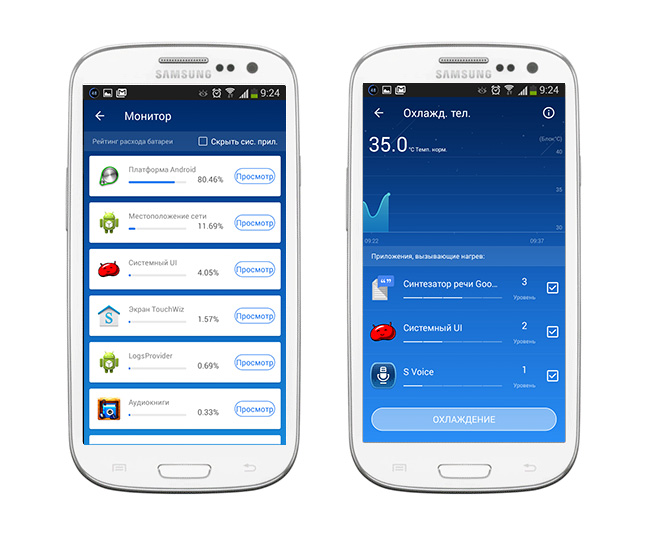
Интерфейс утилиты DU Battery Saver на Андроид
После установки программы DU Battery Saver вам будет доступен расширенный индикатор заряда устройства, уровень расхода, отслеживание процессов и таск-киллер (попросту — менеджер задач Андроид). С помощью всех этих инструментов пользователь может гибко управлять расходом заряда аккумулятора, анализировать, на что уходят основные силы батареи и предпринимать соответствующие меры, дабы избежать утечки. Расширенная версия утилиты DU Battery Saver Pro (на 4pda она есть) предлагает еще более расширенную функциональность, включая планировщик, очистку системы, сетевой мониторинг, управление частотой процессора мобильного устройства.
Battery Doctor
Battery Doctor — бесплатная программа для экономии батареи Андроид. Разработкой занималась команда, придумавшая чистильщик Clean Master.
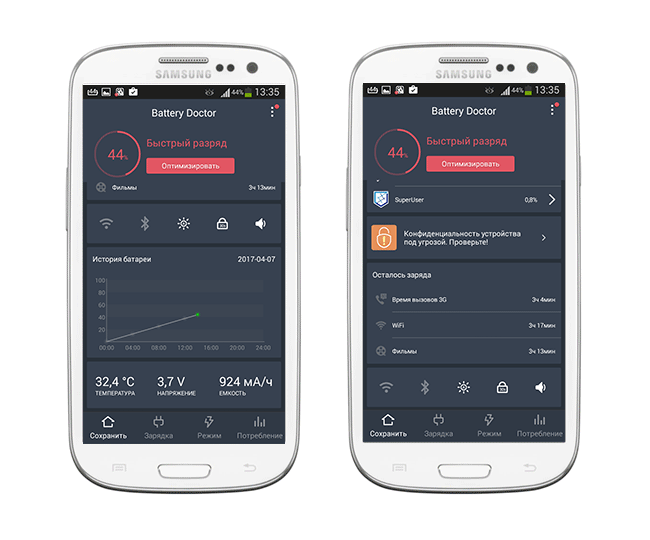
Главные особенности Battery Doctor для Андроид:
- Оптимизация батареи в один клик. Вы можете быстро отключить самые ресурсоемкие приложения на телефоне мгновенно
- Встроенный мониторинг зарядки — предоставляет более детальную информацию по зарядке и расходу батареи
- Замер расхода батареи в определенных условиях: во время игр, при использовании wi-fi сети и проч.
- Быстрый доступ к опциям, связанным с потреблением аккумулятора устройства
- Форсированное закрытие отдельных приложений вручную или при отключении экрана
- Детальная информация об оставшемся времени работы или зарядки
- Уникальная система зарядки в три уровня
- Замер температуры батареи
- Контроль яркости экрана
Как видим из этого списка, Battery Doctor — отличная программа для экономии заряда батареи. Автоматизирует действия, которые приходилось регулярно выполнять вручную, а также детализирует информацию по расходу аккумулятора на Андроид.
Выключите неиспользуемое радио, фонарик, не садите телефон
Беспроводные технологии – это отличные и полезные функции, но если они не используются в данный момент, их просто жизненно важно отключить, поскольку они потребляют электроэнергию весьма прилично, из-за них капитально садится батарея на Андроиде и iPhone. Лучше отключить все беспроводные сетевые соединения, интернет-радио и связанные с ним программы. На большинстве смартфонов эта функция регулируется на домашнем экране, через специальный ярлык или виджет. Либо можно найти регулировки в главных настройках мобильного устройства.
Одно из потенциально опасных приложений для Андроид, стремительно разряжающих мобильный телефон — Фонарик, работающий от вспышки. Хотя польза от подобной замены аналоговому фонарику несомненна, вы должны иметь в виду, что приложения, подобные Flashlight для Android, Color Flashlight, Sane Flashlight и прочим — могут принести непоправимый вред как вспышке, так и батарее. Ускоренный износ батареи при активном использовании фонарика гарантирован.
Касательно GPS хочется отметить следующий момент: обращайте внимание, какому приложению требуется доступ к вашему текущему местоположению. Конечно, при установке определенного приложения очень легко и просто нажать ОК, согласившись на привилегии и permissions приложения (ну кто же читает эти разрешения каждый раз?). Но все же нужно уделить одну минуту на то, чтобы ознакомиться с функциями приложения и по возможности ограничивать его запросы во благо экономии аккумулятора. Приложения, которые используют при работе определение географических координат, как правило, весьма прожорливы. Например, вам могут быть просто ненужными функции геотаргетинга в Инстаграме или Твиттере. Так зачем на эти ненужные функции тратить ценную зарядку батареи на Андроиде?
Если андроид жрет батарею, проверьте мощность мобильного сигнала
Вы могли заметить, что батарея смартфона расходуется намного быстрее, если у вас очень нестабильное соединение по мобильной сети. Это происходит потому, что телефон постоянно проверяет наличие сигнала и пытается установить соединение, что требует мощностей от ОС Android, соответственно, жрет батарею. В ряде случаем оптимальным решением будет переход в режим самолета (Airplane mode) до того момента, пока вы не найдете место, где покрытие будет достаточным для стабильного соединения с мобильной сетью.
Если wifi-сеть есть есть рядом, то лучше будет к ней присоединиться. В целом, это отличная идея присоединиться через беспроводной инет в пользовательской зоне, который потребует меньшего расхода аккумуляторной батареи, а также предоставит быструю скорость и не так сильно посадит аккумулятор.
Отключите ненужные уведомления в приложениях для экономии заряда
Конечно, вы хотите быть в курсе всех мало-мальски значимых событий на протяжение всего дня. Запросы на добавление в друзья ВКонтакте, Facebook, новые твиты и упоминания в Twitter и проч. Однако вся эта мелочевка, как ни удивительно, также высасывает жизненные силы из батареи телефона, поскольку он должен постоянно поддерживать пинг с серверами определенных служб, чтобы вовсе не экономно проверять обновления. Поэтому, по возможности, выключите все уведомления в тех приложениях, где это не жизненно важно – в клиентах социальных сетей прежде всего.
Закрывайте неиспользуемые приложения в целях экономии батарейки
Аналогично отключению всех беспроводных соединений, позаботьтесь, чтобы приложения, которые в данный момент не используются, были выгружены из памяти. Это нужно делать по той причине, что программы все равно могут тихо работать в фоне и потреблять заряд батареи смартфона / планшета. Не грех экономить и на таких удобствах.
Как вариант, вы можете просто отключить передачу данных в фоне для определенных приложений на мобильном устройстве. Для этого выполните следующие действия:
- На устройстве Windows Phone, Следуйте в раздел Data Sense app > Set limits.
- На iPhone, перейдите в Параметры > Общие > Обновление фоновых приложений.
- На Android, следуйте в Установки > Использование данных > Передача фоновых данных.
Защитите аккумулятор от высокой температуры
Смартфоны не очень хорошо приспособлены к высоким и низким температурам. Вы могли не знать, но Apple даже указывает температуры, которые следует иметь в виду при использовании iPhone, iPad, MacBook и прочих девайсов для того, чтобы они работали долго и стабильно. Дело в том, что интенсивный холод или жала могут химически воздействовать на литий-ионную батарею телефона и очень резко повлиять на потерю заряда батареи — о чем свидетельствует индикатор аккумулятора. Поэтому старайтесь пользоваться телефонами и смартфонами в оптимальных условиях, где, как минимум, вам самим комфортно.
Использование мобильных аксессуаров и дополнительных аккумуляторов
И, наконец, имеется в продаже множество устройств, которые позволят продлить жизнь заряда батареи. Для устройств, где элементы питания извлекаются, можно прикупить дополнительную батарею: когда мобильный телефон будет “доходить”, можно достать дополнительную батарею и просто поменять ее с текущей местами. Также, на ряде устройств, можно использовать USB-зарядки, которые тоже удобны в ряде случаев, когда рядом нет источника электропитания аккумулятора.
Если вам не нравится идея использования съемных дополнительных батарей для увеличения заряда, обратите внимание на программные способы экономии потребления энергии мобильного телефона от производителей. Например, оптимальным будет использование фирменного софта JuiceDefender.
Если вы будете следовать всем вышеуказанным правилам, экономия батареи будет существенной вне зависимости от модели телефона, емкости батареи и технологии изготовления аккумуляторов.
Вопрос-Ответ
У меня был телефон Samsung Galaxy Nexus, очень много видео и фото моего ребенка с рождения, также эти фото были загружены в Google Photo.
Потом с телефоном что-то случилось и он начал жить своей жизнью: я его включаю он работает максимум минуту, потом сам выключается, опять включается так же на минуту-меньше и опять выключается. И так пока не выну батарею (естественно за это время нереально файлы передать на другое устройство).
Вопрос такой: можно ли как то эти файлы все-таки как то передать на другое устройство. И почему их нету в моем аккаунте в другом устройстве.
На данный момент телефон Samsung Note 2.
Ответ. Возможно, очень быстро садится батарея на телефоне. Советуем поменять ее на новую и проверить, как себя ведет мобильное устройство. Также возможно, что система Андроид жрет батарею. В таком случае поможет эта статья об оптимизации батареи.
Еще один совет. Если файлы находятся на карте памяти, можете достать ее из телефона и перебросить фото и видео через компьютер на другое устройство.
Максимальная экономия батареи андроида
Экономия батареи устройства на андроид — проблема большинства пользователей. Как сэкономить уровень заряда батареи андроида и продлить срок работы.
При использовании выложенного материала в данной статье вы не только сможете значительно уменьшить расход батареи андроид устройства, но и увеличить срок службы аккумуляторной батареи, а также повысить скорость работы телефона или планшета в целом.
В этой статье мы разберем:
- Правила эксплуатации батареи андроида
- Что влияет на уровень заряда батареи андроид устройств
- Какая нужна программа для экономии батареи андроида
- Как уменьшить расход батареи андроид устройства

Если у вас в последнее время быстро садится батарея на андроиде, проблема может быть в самом аккумуляторе, и решить ее можно только покупкой нового, чтобы узнать почему андроид смартфон или планшет не заряжается и что с этим можно поделать — читайте эту статью.
Вы знали, что даже если заряжать телефон 1 раз в сутки, то через 2 года аккумулятор будет держать на 80% меньше?
На срок службы аккумулятора влияют:
- Зарядка аккумулятора
- Хранение аккумуляторной батареи
- Использование и ухаживание за батареей и устройством
Смотрите статью, где мы не только приводим самые действенные правила эксплуатации аккумуляторных батарей, но и даем советы по их практическому применению: статья о правилах эксплуатации аккумуляторных батарей.
Чтобы узнать, почему быстро садится батарея на андроиде, и как уменьшить расход батареи андроид устройства, нужно сначала определить, что влияет на уровень заряда батареи андроида, и тогда вы не останетесь без основного средства существования в самый неподходящий момент!
Сама операционная система андроид построена таким образом, что даже в заблокированном состоянии работает огромное количество процессов, которые используют батарею.
Сейчас рассмотрим, что не дает покоя вашему устройству, а позже вы узнаете, как с этим бороться:
От типа дисплея, его размера, уровня яркости, цветовой гаммы вашей заставки и настроек экрана в целом зависит очень многое! На размер и матрицу экрана мы повлиять, конечно, уже не в силах, а остальное — в наших руках 🙂
2) Операционная система и запущенные процессы
Сама ОС андроид и процессы, необходимые для ее работы, поглощают около 30% ресурсов батареи, из-за этого быстро садится батарея на андроиде, даже если вы им практически не пользуетесь . Чтобы свести такие цифры к минимуму мы разберем, как правильно настроить фоновую работу, запуск и синхронизацию приложений. Кроме того, что устройство станет дольше держать заряд, это еще и заметно повысит скорость его работы в целом.
3)Беспроводные сети
Очень важно, следить за тем, чтобы у вас не были включены мобильные данные, Wi-Fi, Bluetooth, GPS, NFC и S Beam без надобности! Даже постоянно запущенная одна из этих функций заметно уменьшит время автономной работы устройства, а запустив их вместе, вас не спасет и 10000 мАч батарея.
4) Живые обои, виджеты, лаунчеры, анимация
А здесь, конечно, батл не простой: Батарея vs Красота. Выбор конечно за вами, но остаться должен кто-то один :0
5) Датчики и индикаторы
Датчики и индикаторы встроены в андроид устройство для его более комфортного использования и увеличения функциональности в зависимости от устройства (автоповорот экрана, слежение за глазами и т.д.).
6) Процессор
Процессор также очень заметно расходует энергию аккумулятора, поскольку именно от него зависит качество и скорость работы устройства (нужен root).
7) Состояние батареи
Самым основным для продолжительности автономной работы батареи является ее физическое состояние. Профилактика данной болезни описана в пункте 1 этой статьи “Правила эксплуатации аккумуляторных батарей”, а лечением может быть только смена аккумулятора. Как узнать состояние и текущую емкость расскажем дальше.
8) Уровень сигнала мобильной сети и Wi-Fi
Также быстро садится батарея на андроиде при слабом сигнале сетей.
Мы выяснили, что влияет на уровень заряда батареи андроид и теперь можем приступить к вопросу, как уменьшить расход батареи андроид устройства.
Для этого нам понадобится программа для экономии батареи андроида.
Для того, чтоб получить информацию о текущем состоянии заряда батареи и разобрать, как уменьшить расход батареи андроид устройства нам понадобится программа для экономии батареи андроида.
Мы предлагаем использовать приложение Battery Doctor – с его помощью нам достаточно быстро и удобно удалось уменьшить расход батареи андроид устройства (Samsung Galaxy Note 3) на 60%.
Программа имеет свой виджет для главного экрана, который отображает необходимую информацию и позволяет в пару кликов сделать основную работу по экономии батареи, а именно:
- показывает оставшееся время автономной работы андроида
- есть кнопка для быстрой оптимизации приложений
- поддерживает быстрое переключение заранее настроенных режимов с указанием времени автономной работы для каждого
- кнопки для включения/выключения основных функций, которые влияют на расход батареи андроид устройства с отображением изменённого времени автономной работы.
Теперь, когда у вас есть необходимая программа для экономии батареи андроида, мы разберем, как уменьшить расход батареи андроид устройства.
Теоретическая часть по экономии батареи андроида закончилась, переходим к практическому занятию на тему: как уменьшить расход батареи андроид устройства.
Некоторые функции можно использовать через стандартные настройки вашего андроида, но гораздо удобнее, когда это все в одном приложении.
Основное удобство приложения Battery Doctor в том, что после его настройки от вас требуется минимум действий и практически без траты времени.
- Нужно периодически после использования приложений нажимать на большую круглую кнопку в центре «Экономия – Диагностика» в самом приложении и «Оптимизировать» или на кружок в виджете на главном экране для быстрой оптимизации.
- Включайте/выключайте функции для экономии батареи, при этом сразу видно, на сколько минут вы смогли увеличить или уменьшить расход батареи андроид устройства:
- Wi-Fi
- Данные
- Яркость (5 вариантов)
- Громкость
- Вибрация
- GPS
- Задержка блокировки экрана (6 вариантов)
- Режим полета
- Синхронизация
- Bluetooth
- Автоповорот экрана
Для этого нажмите на окошко в виджете Battery Doctor, где отображается время оставшейся работы. Также здесь можно переключить заранее настроенные режимы.
- В меню «Список» вы видите, какой процент батареи используют запущенные приложения, и можете выключить или удалить ненужные или прожорливые.
- Ради интереса вы можете узнать, сколько на этой неделе смогли увеличить время автономной работы, благодаря программе для экономии батареи андроида — Battery Doctor. Для этого на стартовой странице программы нажмите под кнопкой «Экономия – Диагностика» на прямоугольник, где отображается процент заряда батареи и оставшееся время работы. Также здесь указывается, сколько протянет ваш андроид при использовании различных функций, и подробная информация о состоянии батареи.
Живые обои, виджеты, лаунчеры, анимация
В целях экономии батареи и улучшения скорости работы андроида:
- Не устанавливайте живые обои на заставку андроида. Лучше всего использовать чёрный фон или картинки в темных тонах – для отображения черного цвета дисплей практически не тратит энергию.
- Старайтесь использовать как можно меньше виджетов на главном экране, особенно динамических – они используют оперативную память и работу дисплея.
- Не используйте лаунчеры (оболочки для андроида).
Датчики и индикаторы
По возможности отключите датчики и индикаторы, в настройках вашего андроида, которыми вы не пользуетесь (особенно, если у вас Samsung или LG):
- управление жестами.
- движения.
- функции, связанные с определением взгляда, положения головы.
- чувствительность экрана.
и т.д., в зависимости от вашего устройства.
Другие беспроводные технологии
Отключайте, если не используете такие функции, как NFC, Wi-Fi Direct, S-Beam.
В этой статье мы разобрали: почему быстро садится батарея на андроиде, какая нужна программа для экономии батареи андроид, экономия батареи андроид устройства, правила эксплуатации аккумуляторных батарей, что влияет на уровень заряда батареи android устройства, как уменьшить расход батареи смартфона на ОС Android.
Задавайте вопросы в комментариях и делитесь своими результатами. Спасите своих друзей от » розетко-зависимости » — поделитесь с ними статьей в социальных сетях, а также подписывайтесь на новые выпуски 🙂
Экономия заряда батареи на Андроид — Действенные способы
В наше время практически каждый пользователь задумывается над тем, как происходит экономия заряда батареи на Андроид. Дело в том, что в лучшем случае заряда хватает на день, а некоторым и вовсе приходится подзаряжать своего карманного друга каждые несколько часов.
Содержание:

Каждое новое приложение становится для телефона настоящим испытанием, и он начинает работать намного более медленно и размеренно. Конечно же, это никому не может понравиться, поэтому есть смысл разобрать несколько наиболее действенных способов, как сэкономить заряд батареи на телефонах и планшетах Андроид.
Простые советы
В некоторых случаях не нужно сразу же удалять программы или предпринимать какие-то другие кардинальные действия для решения вопроса с зарядом батареи.
Вместо этого лучше попробовать использовать следующие простые советы:
- Не использовать обои с эффектами, 3D, анимацией и другими элементами, которые способны брать пусть даже немного заряда батареи. Лучше даже не ставить яркую заставку, а вместо нее использовать что-то однотипное и тусклое.
- Выключить все возможные коммуникации – Wi-Fi, Bluetooth, мобильную сеть, определение расположения (GPS) и другое. Лучше включать все это только в случае крайней необходимости. Если все это будет включено постоянно, на эти коммуникации будет тратиться очень много заряда.
- Поставить яркость экрана на минимальный уровень, при котором пользователь все-таки будет достаточно отчетливо видеть все элементы (своим зрением жертвовать не нужно). В некоторых телефонах для этого есть специальная шкала, доступная по свайпу вверх. У других нужно пойти в настройки, затем выбрать пункт «Дисплей» и найти ту же шкалу в меню «Яркость».
Такие, на первый взгляд, простые советы могут очень сильно помочь сэкономить заряд аккумулятора. Если все это не помогает, лучше использовать один из приведенных ниже более кардинальных методов.
Убираем приложения, работающие в фоновом режиме
Многие приложения могут работать в фоновом режиме точно так же, как это делают вышеупомянутые коммуникации (Wi-Fi, Bluetooth, геолокация и так далее). Они не нужны пользователю постоянно и их следует включать лишь по необходимости.
Есть довольно много программ, которые позволяют видеть список всех приложений, которые запущены на данный момент. Большинство из них и будут фоновыми, так как Вы ими не пользуетесь прямо сейчас. Одно из них называется Greenify.
Чтобы увидеть список запущенных приложений, необходимо запустить «анализ приложений» (в главном меню программы). После этого появится нужный список.

Чтобы закрыть каждое приложение, нужно зайти в стандартный для Андроид диспетчер программ и там «Остановить», «Выключить» или «Удалить» (в зависимости от того, что будет доступно) каждое ненужное приложение.

Вообще, приложение Greenify полезно тем, что заставляет «умолкнуть» все те программы, которые вдруг неожиданно «просыпаются». Действительно, часто возникает такое явление, когда программа находится в фоновом режиме и не требует слишком много ресурсов устройства, а потом, при возникновении определенных условий, вдруг начинает работать.
Так вот Greenify смотрит, какие приложения могут «проснуться» и заставляет их не делать этого. Чтобы включить такую полезную функцию, необходимо просто в настройках поставить галочку напротив пункта «Отслеживание пробуждений».

Это тоже поможет значительно сэкономить заряд батареи.
Останавливаем работу слишком требовательных приложений
В основном, батарея садится из-за того, что слишком много ресурсов устройства тратится на различные приложения. Поэтому есть смысл остановить те из них, которые «кушают» больше всего. Для этого существует очень удобный инструмент под названием DU Battery Saver.
Все, что нужно сделать пользователю, так это скачать бесплатно эту программу, установить ее и нажать кнопку «Оптимизировать» в главном окне программы. Кроме того, что DU Battery Saver остановит самые «прожорливые» программы, этот инструмент также позволяет делать следующее:
- видеть температуру процессора и его напряжение – это позволит потом видеть результаты работы DU Battery Saver наглядно (как минимум понизится температура);
- контролировать процесс зарядки – DU Battery Saver сделает так, чтобы телефон зарядился максимально быстро и проработал как можно дольше;
- видеть те самые процессы, которые «кушают» больше всего ресурсов;
- переключаться между режимами энергосбережения.
Последнее заслуживает особого внимания. В DU Battery Saver есть несколько стандартных режимов и возможность сделать свой собственный режим. В зависимости от выбора приложение будет выключать определенные программы и тем самым экономить заряд батареи.

Существует немало других приложений, которые тоже умеют экономить заряд батареи и составлять профили экономии. Поэтому если DU Battery Saver не дает желаемого эффекта, обратите внимание на одну из следующих программ:
- Battery Doctor;
- GO Battery Saver;
- Amplify.
Совет: Не останавливайтесь, когда какая-то программа не позволяет значительно снизить потребление заряда аккумулятора – пробуйте что-то новое. Мы живем в век технологий и нужно использовать свои возможности по максимуму!
Принудительное понижение частоты процессора
Как известно, чем больше процессов запущено, тем активнее нужно работать процессору, чтобы обработать их все. Но в некоторых случаях можно просто ограничить его частоту. В таком случае он просто не сможет обработать больше, чем положено и, таким образом, будет экономиться заряд батареи.
Легче всего выполнять данный процесс с помощью простой программы SetCPU. Там тоже есть профили и пользователю достаточно просто переключаться между ними. Конечно, если у Вас есть опыт в работе с процессором, можно использовать говернер (если Вы не знаете что это, лучше даже не пробовать, так как это может привести к пагубным последствиям).

Работаем с автозагрузкой
Некоторые приложения могут включаться в автоматическом режиме, даже не находясь в фоне. Разумеется, это тоже требует ресурсов устройства, причем довольно таки немало, ведь программа запускается резко и сразу же должна выполнять какие-то свои функции. Поэтому лучше будет просто запретить им запускаться без участия самого пользователя.
Правда, для этого нужно «засечь», какие программы могут резко запускаться, чтобы потом «перекрыть им дыхание».
Для выполнения данной задачи лучше всего воспользоваться программой Autostarts. Она позволяет видеть список всех запущенных приложений. На том, которое мы хотим убрать из автозагрузки, необходимо нажать, после чего появится список доступных вариантов, что с ним можно сделать. Среди них нужно выбрать «Disble», то есть «Выключить». Это и будет означать, что приложение будет выключенным до тех самых пор, пока пользователь сам не запустит его.

Немного слов про автоподсветку
В самом начале мы говорили, что если поставить на заставку серую картинку, можно незначительно снизить потребление батареи. Но на некоторых экранах она все равно будет выглядеть достаточно ярко, даже при самом низком уровне яркости. Поэтому можно попробовать установить программу Lux Auto Brightness, которая позволяет снижать уровень яркости на более низкий уровень, чем тот, который задан в настройках девайса.
В данной программе тоже есть профили, которые позволяют изменять регулировку яркости данной программой, поэтому разобраться в ней будет легко.

Другие программы
Есть также довольно много программ, которые объединяют в себе некоторые из вышеописанных способов. Их использование тоже основано на использовании профилей. В стандартной такой программе какие-то профили могут, к примеру, отключать Wi-Fi, Bluetooth и другие коммуникации, а другие – «душить» процессы, которые используют больше всего памяти телефона или планшета.
Поэтому вот список некоторых других программ, которые тоже могут помочь в борьбе за экономию заряда батареи:
- JuiceDefender;
- Extend Android Battery Life;
- Green Power battery saver;
- JuiceDefender;
- PowerMax Pro.
Экономия батареи на андроид
Экономия батареи на андроид в настоящее время стала основной проблемой, волнующей всех пользователей. Прогресс не стоит на месте и это особенно бросается в глаза на рынке мобильных устройств. Сенсорные смартфоны давно и прочно обосновались в нише доступных гаджетов. Это не удивительно: нынешние устройства объединяют в себе и телефон, и плеер, и фотоаппарат. Дают возможность управлять своими страничками в соцсетях. Количество игр для андроид так вообще зашкаливает. Такое обилие функционала гаджета не может не сказываться на расходе заряда аккумулятора. Ведь его ресурс хотя и значительный, но все же не безграничный.
И вот здесь возникает вопрос о том, как можно снизить расход заряда аккумулятора. Условно, меры экономии можно поделить на две группы – это действия самого пользователя и программы–чистильщики (оптимизаторы).
Действия самого пользователя для экономии батареи: важные советы
Главное, что нужно помнить, ваше мобильное устройство – это не десктоп. Оно не запитывается от постоянного источника. Это значит, что гаджет, даже находясь в кармане, расходует энергию. На что может расходоваться заряд батареи? Например, на передачу местоположения (передачу геоданных). Вы уверены, что она вам нужна, когда вы не пользуетесь телефоном? Если нет, ее можно смело отключить и включать только тогда, когда она потребуется. Работая в фоне, она расходует очень много энергии.
Еще одна полезная опция, которая есть почти во всех топовых смартфонах – NFC (Near Field Communication). Это довольно продвинутая технология для «бесконтактных платежей». Вот она, включена внизу экрана:
Фото 1. Включенная функция NFC на смартфоне.
Эта функция может быть всегда запущена по умолчанию на андроиде. А если вы находитесь дома или просто не пользуетесь бесконтактными платежами? Есть ли смысл держать ее включенной все время?
Кроме того, даже обычный интернет (передача данных), который постоянно включен, сильно разряжает батарею. И дело даже не в том, что расходуется трафик и что-то качается. Сколько раз получали сообщения об обновлениях приложений? Это значит, что происходит постоянный обмен информацией с серверами и поиск новых версий приложений. И этот обмен тоже расходует ресурсы батареи.
Совет: обновляйте приложения только тогда, когда вы поставили гаджет заряжаться. Тем самым ресурс автономной работы устройства, находящегося с вами в дороге или поездке, значительно продлится.
Следовательно и передачу данных можно выключать, когда вам не требуется интернет. Уведомления и сообщения от ВКонтакте, Твиттера и прочих мессенджеров никуда не потеряются и благополучно будут доставлены при очередном подключении к интернету.
То же самое касается и всех других приложений. Несмотря на то, что на смартфоне виден экран с главным меню, свернутые приложения продолжают висеть в памяти. Для экономии энергии их нужно закрывать. Для этого необходимо нажать кнопку со сдвоенными прямоугольниками, потянуть нужное приложение влево или вправо, за пределы экрана. В какую именно сторону надо тянуть, зависит от ориентации экрана. Вот так будет выглядеть экран при этом:

Фото 2. Закрытие приложения Firefox.
Повторный запуск и разворачивание приложения из памяти займут примерно одинаковое время. Ведь Андроид – это не Windows, где запуск «тяжелой» игрушки может занимать несколько минут. Андроид изначально оптимизирован для скорости запуска приложений. Достигается это тем, что в нем все установленные приложения в некотором роде уже «висят в памяти».
И здесь напрашивается еще один способ сэкономить расход батареи: полностью удалять ненужные приложения.
Надоели Pokemon Go или Clash of Clans? Значит, пришло время их удалить
Перестали пользоваться Яндекс.Навигатором или в нем нет необходимости? Тоже можно смело удалять. Ненужные приложения не только зря расходуют ресурсы батареи, но еще и занимают место на устройстве. Этих лишних 30–40 Мб памяти может не хватить при записи видео на концерте или для ценных селфи.
Еще один важный пункт, который должен стать железным правилом. Находясь дома, в соцсети можно и нужно выходить с компьютера. Кроме того, имеются эмуляторы андроида для Windows (Подробнее об этом можно почитать в нашей статье). Установив его и синхронизировав аккаунты, можно управлять всеми своими приложениями с компьютера.
Итак, выяснив особенности работы андроида, можно выделить следующие важные пункты, которые будут полезны для экономии заряда батареи:
- закрывать передачу данных(отключать интернет), передачу геоданных и сервисы типа NFC, если в них отсутствует необходимость в данный момент;
- вовремя удалять лишние приложения (ведь их можно заново скачать из Плей Маркета);
- освобождать оперативную память устройства от работающих в настоящий момент приложений;
- находясь дома, выходить в соцсети со стационарного компьютера, а не с телефона или планшета.
Такие несложные советы избавят от необходимости постоянно держать гаджеты подключенными к розетке. А выходя из дома, не нужно будет постоянно вспоминать, заряжался ли телефон накануне или нет.
Важно: Экономия батареи на андроид во многом определяется грамотными действиями самого пользователя.
Приложения для экономии расхода батареи
В основном, все приложения включают в себя антивирус, а также инструменты для очистки и ускорения системы.
Clean Master (Скачать)
Это самое популярное приложение для очистки и оптимизации от разработчика Cheetah Mobile . Вот так выглядит главное окно приложения:

В магазине приложений уже 500 миллионов скачиваний – далеко не каждая программа может похвастаться такой цифрой! Среди прочего, выделяются функции «Мусор», «Ускорение телефона», «Антивирус», «Экономия энергии».
При запуске «Экономии энергии» Clean Master на нашем тестовом устройстве показал список приложений, которые он отправит в спящий режим. Это позволило продлить работу на 1 час 53 минуты – довольно неплохо! В целом, приложение хорошо справляется со своими задачами, но множество рекламы может вызывать затруднения при выборе пунктов в выпадающих меню.
360 Security (Скачать)

По количеству скачиваний он уступает Clean Master – «всего» 100 миллионов. Пункты: «Ускорение», «Очистка», «Антивирус» расположены в верхней части экрана, переключение между ними осуществляется нажатием на соответствующую кнопку. Интерфейс немного попроще, чем у Clean Master. Видимо, программа спроектирована так, чтобы избавить от излишних блужданий по пунктам меню. 360 Security продлил работу тестового телефона на 1 час 40 минут – немногим меньше, чем Clean Master.
CM Security(Скачать)
Еще один ускоритель от Cheetah Mobile.

Главный экран очень лаконичен, весь функционал спрятан в выпадающих меню в верхнем правом углу. Помимо стандартных опций, разработчики обещают даже блокировку нежелательных вызовов и защиту от кражи. Однако, после ускорения телефона, время, на которое продлена работа, не отображается.
CCleaner (Скачать)
Еще один инструмент для продления батареи от компании Piriform, знакомый по версии для Windows.

Приложение достаточно быстро работает, имеет малый размер. Но, в нем нет встроенного антивируса. Это не критично, если уже есть какой-либо антивирус на андроиде. В то же время, для многих пользователей будет предпочтительнее, если и антивирус, и оптимизатор батареи, и ускоритель будут интегрированы в одном продукте.
Таким образом, даже из рассмотренных четырех программ можно подобрать максимально удобное для себя приложение, которое будет следить за вашим андроидом и своевременно закрывать ненужные приложения и файлы. Тем самым продлевая работу батареи.
Дополнительное оборудование для экономии батареи на андроиде
Рассмотренные способы и программные продукты позволят добиться существенной экономии батареи на андроид устройстве, но есть еще несколько полезных лайфхаков. В первую очередь, это стыковка с внешним аккумулятором, который позволить подзарядить гаджет в дальней поездке. При выборе внешнего аккумулятора (устройства под названием powerbank), в первую очередь, стоит обратить внимание на его емкость (в мА/ч). Естественно, чем больше емкость, тем больше циклов зарядки даст такой источник энергии. К тому же, размер внешнего источника сопоставим с размерами нынешних смартфонов – много места он не займет. Однако в критической ситуации выступит в роли источника энергии для подзарядки севшей батареи.
Еще один немаловажный момент, о котором следует помнить – «живучесть» micro–USB разъема в устройстве. Его ресурс тоже ограничен и каждое подключение кабеля зарядки – это дополнительная нагрузка на хрупкое гнездо. Чтобы минимизировать его износ, можно приобрести «беспроводную зарядку».
Конструктивно она выглядит как пластинка, подключенная к смартфону и расположенная между чехлом и задней стенкой. Эта пластинка – своеобразная антенна. Чтобы началась зарядка, устройство помещается на подставку, которая подключается к компьютеру через обычный USB–разъем. В известном китайском интернет–магазине есть огромное количество таких устройств.









